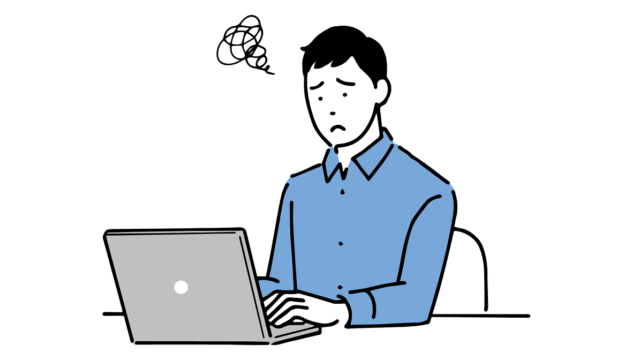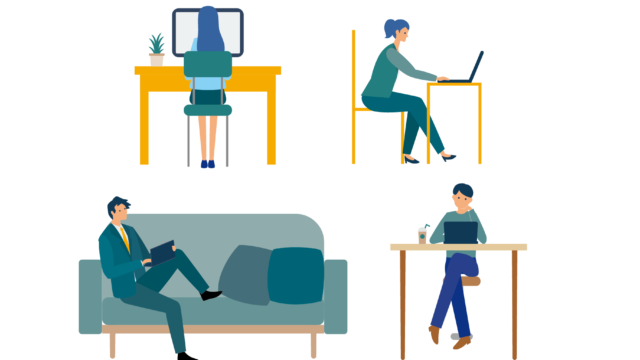スマートフォンやタブレットを利用する機会も多くなり、モバイル端末の普及とともに、社内ネットワークに占める、無線LANのトラフィックは増加しています。
無線LANは、有線と比べネットワークのトラブル対応やセキュリティ面での課題は多く存在しますが、ここでは、無線LANのパフォーマンス(速度)に課題がある方に、原因と対策を解説しますので、ネットワーク改善の参考にしてください。
無線LAN(Wi-Fi)が遅いと感じたら確認すること
有線LANに繋がっているパソコンと、無線LANに繋がっているパソコンで、速度に大きな差がある場合、無線LANが原因で速度低下していると考えられます。
そこで確認すべき点をご紹介します。
● 利用している無線LAN規格を確認
● 無線LANの信号強度を確認
● 電波干渉がないか確認
● ネットワーク構成の確認
無線LANの速度低下は、上記を確認することで、解決できる可能性があります。
最新規格の製品に交換する
次世代のWi-Fi規格であるWi-Fi 7(802.11be)が策定される2024年頃までは、Wi-Fi 6が最新の無線LAN規格となります。
以下のとおり、802.11b/a/gは最大速度が11Mbps、54Mbps以下で、WEB会議や動画などトラフィックが増大している昨今には厳しい通信速度となります。
最大速度は理論値で、実際の通信速度はさらに低下します。
■ Wi-Fi認証と802.11規格
| Wi-Fi認証 | 802.11規格 | 最大速度(理論値) | 周波数帯 | 策定時期 |
| Wi-Fi 7(予定) | 802.11be | 46Gbps | 2.4/5/6GHz | 2024年頃 |
| Wi-Fi 6 | 802.11ax | 9.6Gbps | 2.4/5GHz | 2021年2月 |
| Wi-Fi 5 | 802.11ac | 6.93Gbps | 5GHz | 2013年12月 |
| Wi-Fi 4 | 802.11n | 600Mbps | 2.4/5GHz | 2009年9月 |
| 802.11g | 54Mbps | 2.4GHz | 2003年6月 | |
| 802.11a | 54Mbps | 5GHz | 1999年10月 | |
| 802.11b | 11Mbps | 2.4GHz | 1999年10月 |
利用している無線LAN規格の確認方法
無料のWi-Fiアナライザーアプリを使って、利用しているWi-Fiの規格を確認することができます。
以下は、MicrosoftのWiFi Analyzer(無料)のWi-Fi規格を確認する画面です。
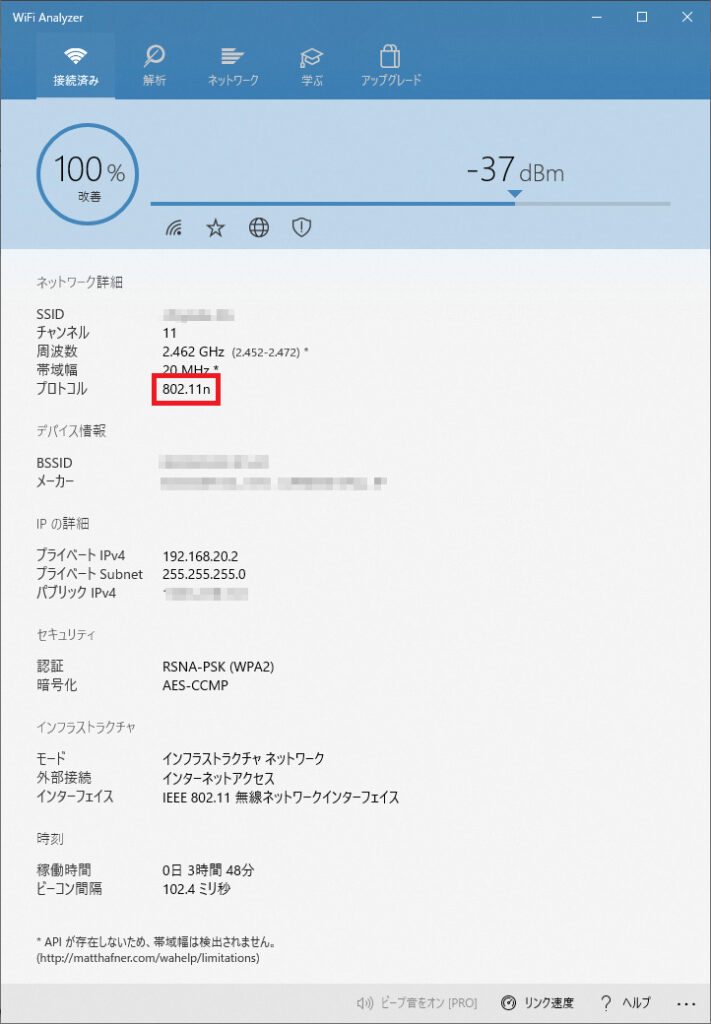
「接続済み」タブの「プロトコル項目」に、接続されたWi-Fi規格が表示されます。
上記では、802.11nでWi-Fi接続さています。
Wi-Fiアンテナの低価格化
ご利用中の無線アクセスポイントが、802.11b/a/gの場合、最大速度が11Mbps、54Mbpsと低速となるため、最新の無線アクセスポイントへ取り替えることを検討しましょう。
Wi-Fi 5やWi-Fi 6の機器も以下のとおり、低価格で発売されています。
無線LANの信号強度を確認
無線LANの電波や光ケーブルの信号強度の単位は「dbm」を使います。
接続している無線アクセスポイントからの信号強度を確認することで、電波状況を把握することができます。
無線LAN信号強度の確認方法
無線LANの信号強度は、MicrosoftのWiFi Analyzer(無料)を使って確認することができます。
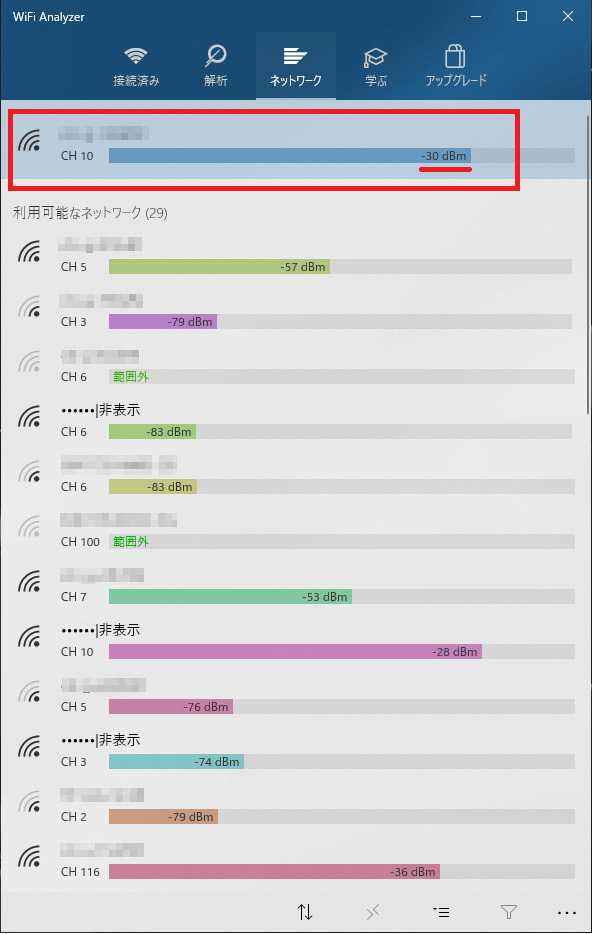
上記では「-30dBm」で無線アクセスポイントに接続されていることが分かります。
ほかの無線アクセスポイント信号強度も同時に表示されます。
信号強度の目安
信号強度を確認したところで、以下の目安表と比較してみましょう。
-70dBm以上であれば、信号強度としては問題ないと判断しても良いでしょう。
| 評 価 | 信号強度 | コメント |
| -30dBm | 理想的な電波です | |
| -50dBm | 無線LAN環境として最適な電波です | |
| -65dBm | ストリーミング映像・音声を問題なく利用できます | |
| -70dBm | メールやインターネット閲覧程度の利用には問題ない電波です | |
| -80dBm | 無線LANの通信が不安定な電波です |
信号強度は良いが、ネットが遅いと感じている時は、電波干渉(SNRが小さい)が起きていないか確認しましょう。
無線アクセスポイントの設置場所
信号強度は、無線アクセスポイントに近ければ強くなり、距離が遠くなれば信号強度は小さくなります。
また、壁などの障害物により電波強度も落ちてしまうので、無線アクセスポイントの設置場所はとても重要となります。
無線アクセスポイントが、机の上などに置いてある場合は、天井設置または、なるべく高くどこからでも見える場所に設置することにより、信号強度に変化があります。
無線アクセスポイントの電波が届く範囲にも限界があります。
必要に応じ無線アクセスポイントを追加する事も検討し、最適な信号強度を確保しましょう。
無線LAN(Wi-Fi)の電波干渉について
無線LAN(Wi-Fi)を構築するとき、現在の電波状況を調査するサーベイを行い、サーベイの結果をもとに無線LAN構築設計を行います。
しかし、周りの環境変化(近隣で無線AP環境が変わった)により、無線LANの電波状況が変わり、通信速度が低下する例は多くあります。
無線LAN(Wi-Fi)の電波状況を確認する
現在の電波状況を、MicrosoftのWiFi Analyzer(無料)を使って確認することができます。
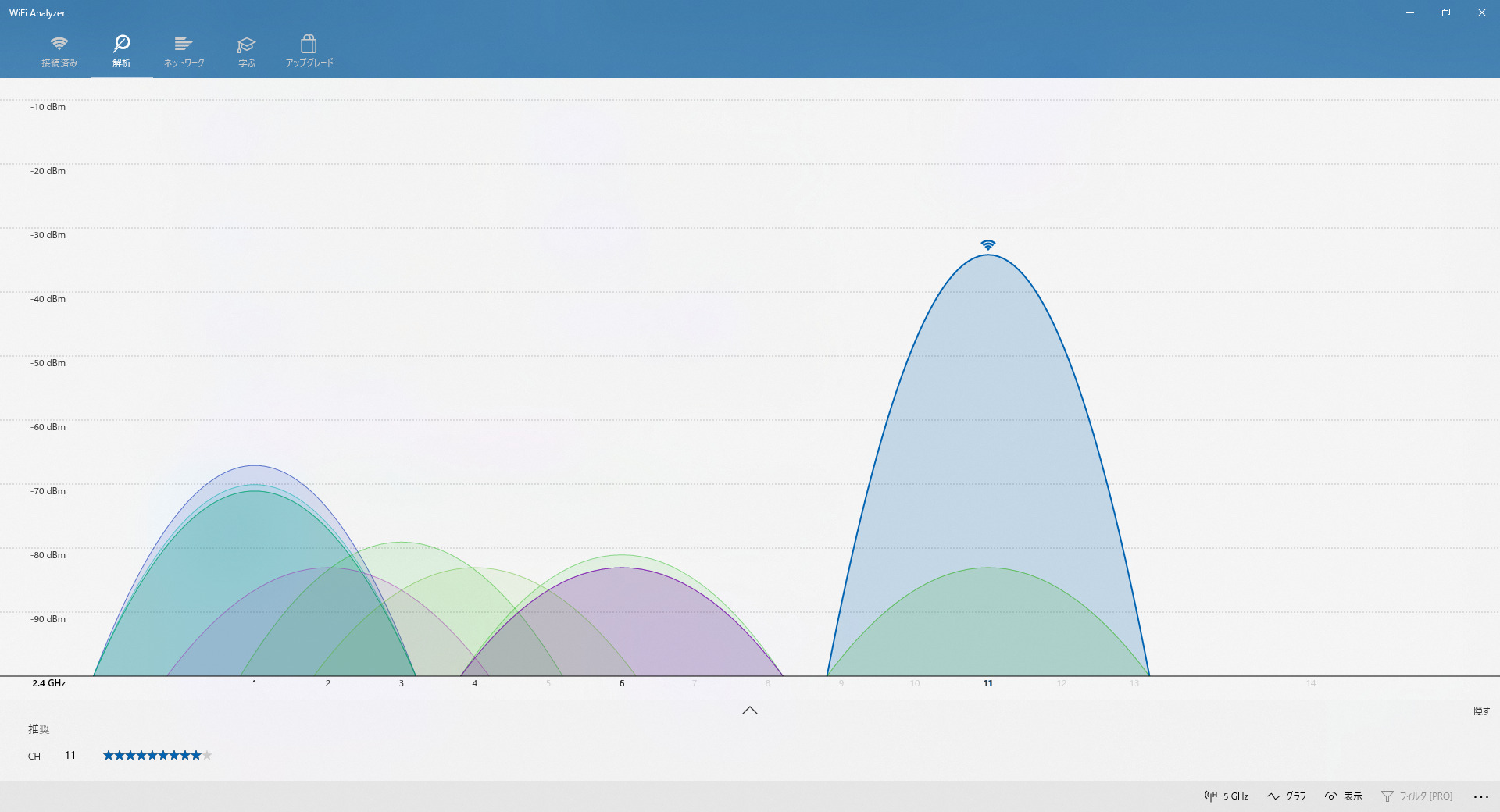
上記の無線LAN電波状況は「良好」で、チャネル11で設定している無線アクセスポイントに-31dbmで接続しています。
チャネル11には、ほかの無線アクセスポイント(緑グラフ)の電波も受信していますが、信号強度が-80dBm付近と非常に小さいため、電波干渉は発生していません。
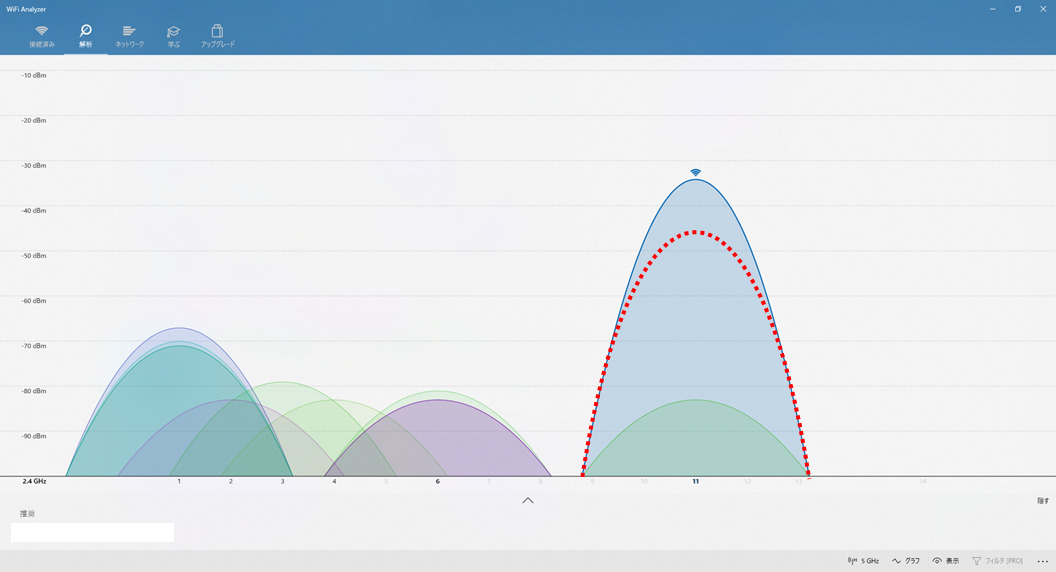
上記では、同じチャネル11に別の無線アクセスポイントの電波(赤点線)があり、電波干渉が発生しています。※参考例として赤点線で記載しています。
チャネル11の青グラフの頂点と赤グラフの頂点の差をSNRと言い、SNRが小さい程、電波が干渉します。
SNRはー25dBm以上が推奨とされています
電波干渉(チャネル重なり)の回避
隣接する無線アクセスポイントとチャネルが重なった、以下のようにチャネル設定を変更することにより、電波干渉を回避することができます。
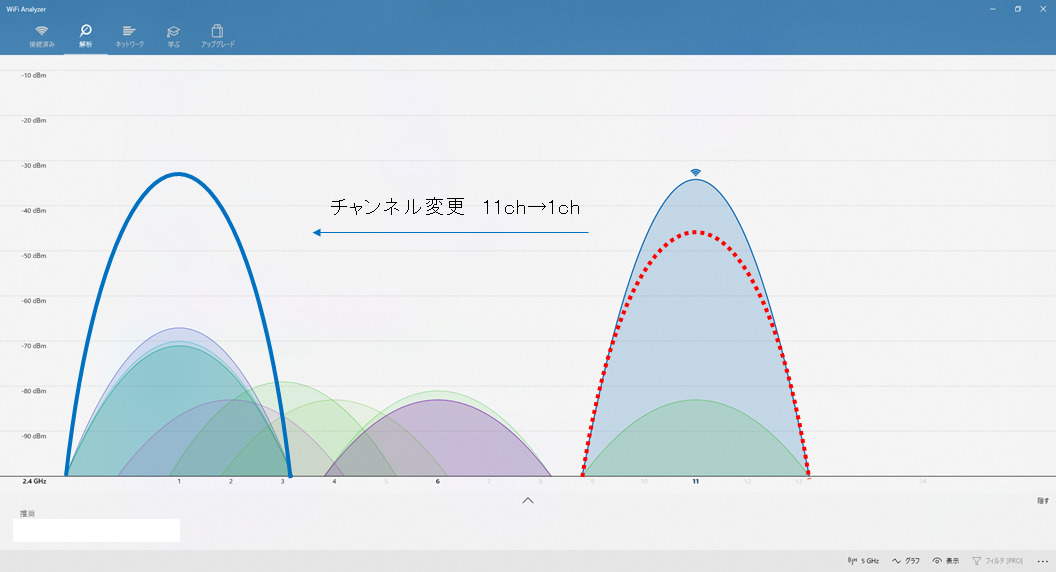
手動で無線アクセスポイントのチャネル設定をする他に
最適なチャネルに自動で設定変更する無線アクセスポイントもあります。
まとめ
社内の無線LAN(Wi-Fi)を、ノートパソコン・スマートフォンで利用する機会も増え、トラフィックが増加してくると、通信速度に対する改善要求も多くなります。
お使いの無線アクセスポイントが、高速対応していないのであれば、最新規格の機器に交換することを検討し、無線アクセスポイントの配置変更や追加により、電波強度をあげることも合わせて検討しましょう。
また、ほかの電波と干渉が発生していないか確認することにより、快適な無線ネットワークを構築することができます。
無線LANに限らず、社内ネットワークが遅いと感じたら、確認すべきことを別記事で解説しているので、そちらも参考にしてください。